Vet du hur du ska hantera Windows Error Recovery som har visat sig vara framgångsrikt? Men innan vi diskuterar de steg du måste vidta. Du måste först veta vad som kallas Windows Error Recovery.
Du måste veta att det här problemet faktiskt kan upplevas av vem som helst. Trots att förut var datorns eller bärbara datorns skicklighet bra. Plötsligt när vi slår på datorn står vi inför problem som det här.
2 sätt att övervinna det mest effektiva Windows-felåterställningen
Windows Error Recovery kan uppstå på datorer och bärbara enheter som är tillräckligt gamla. En annan sak som kan göra att detta problem uppstår är ett fel vid uppstart i operativsystemet du använder. Du bör inte tillåta detta villkor. Om du fortsätter att lämna, oroa dig för att problemen du upplever faktiskt blir värre. Så här övervinns det:
1. Se till att hårddisken har upptäckts och starta om första gången
En av orsakerna till Windows Error Recovery är att hårddisken inte upptäcks eller inte startas första gången när datorn / bärbara datorn är på. För att lösa problemet måste du först öppna BIOS-menyn.
1. Starta om eller slå på datorn och tryck sedan på knappen F2 eller Fn + F2 upprepade gånger tills BIOS-skärmen visas mer eller mindre som bilden nedan. Nyckeln för att gå in i BIOS och visa BIOS kan jag vara annorlunda beroende på typ av moderkort och bärbar datormärke.
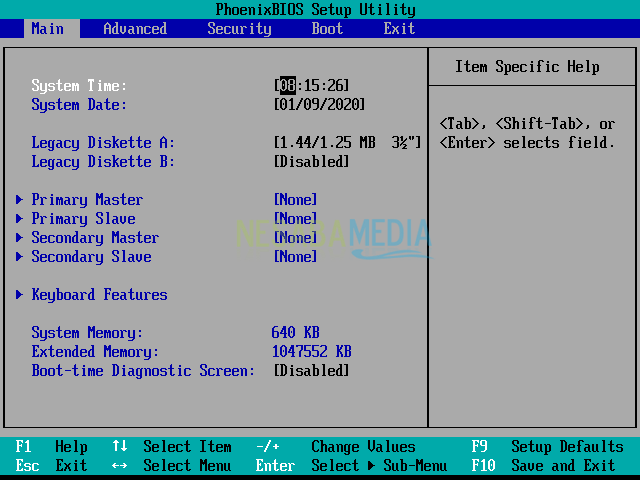
2. Flytta till fliken Känga se sedan till att hårddisken upptäcks. Ibland visas namnet / varumärket från själva hårddisken. Se också till att hårddiskens position är överst, så att datorn / bärbara datorn senare startas upp från hårddisken första gången.

3. Spara sedan BIOS-inställningarna genom att trycka på knappen F10. Försök sedan kontrollera om Windows Error Recovery-skärmen visas eller inte. Om det fortfarande visas kan du fortsätta till det andra sättet.
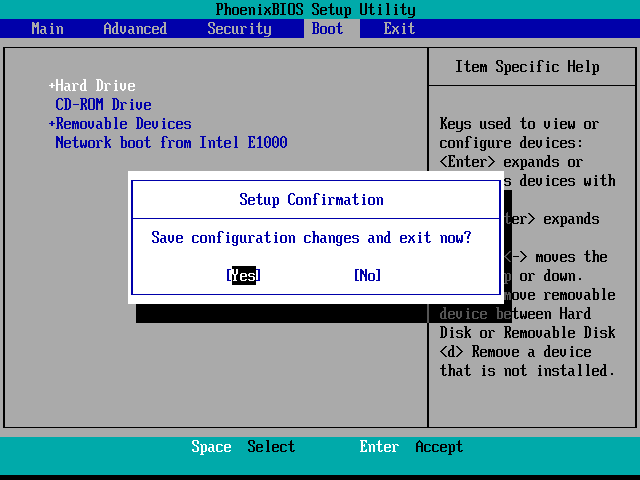
2. Fixa MBR till och med CMD
För att förbättra MBR kan du göra genom CMD. Men först måste vi förbereda en startbar flashdisk där det redan finns ett Windows-installationsprogram.
För steg om hur du gör en startbar flashdisk kan du kontrollera via den här länken. Om du följde handledningen korrekt kommer du till det första installationsfönstret som visas nedan. Observera, här installerar vi för närvarande inte Windows.
1. Välj det första fönstret i Windows-installationen Nästa.
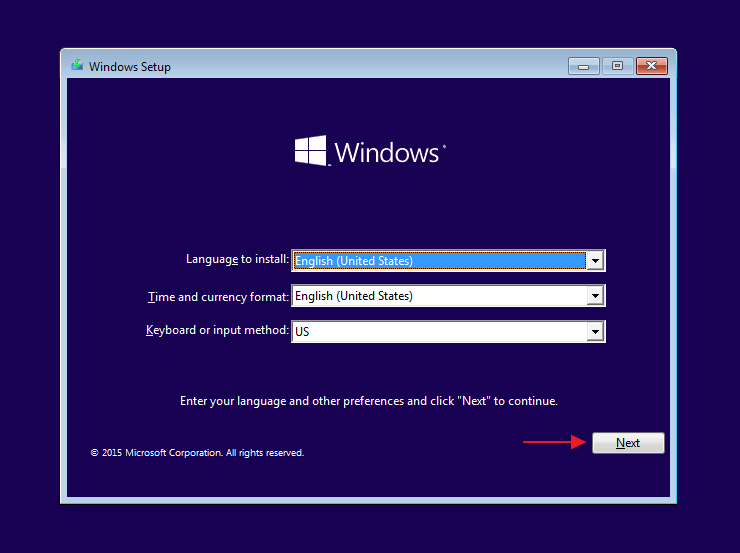
2. Välj nästa steg Reparera din dator.
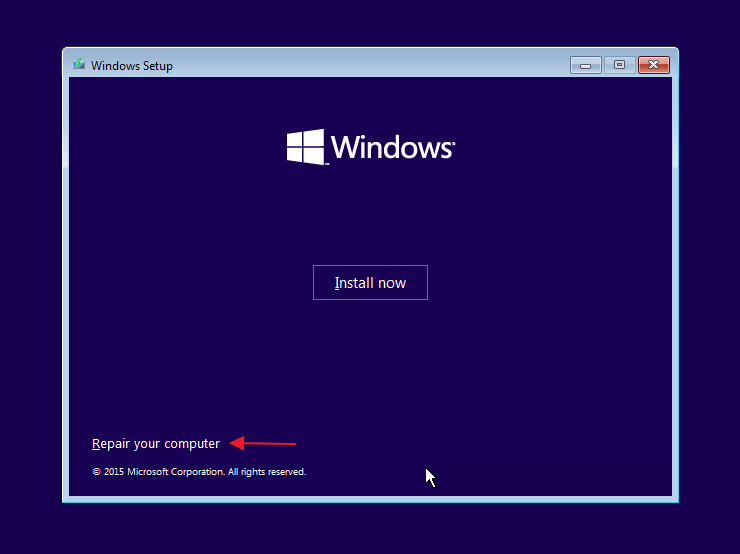
3. Välj sedan Felsökning.
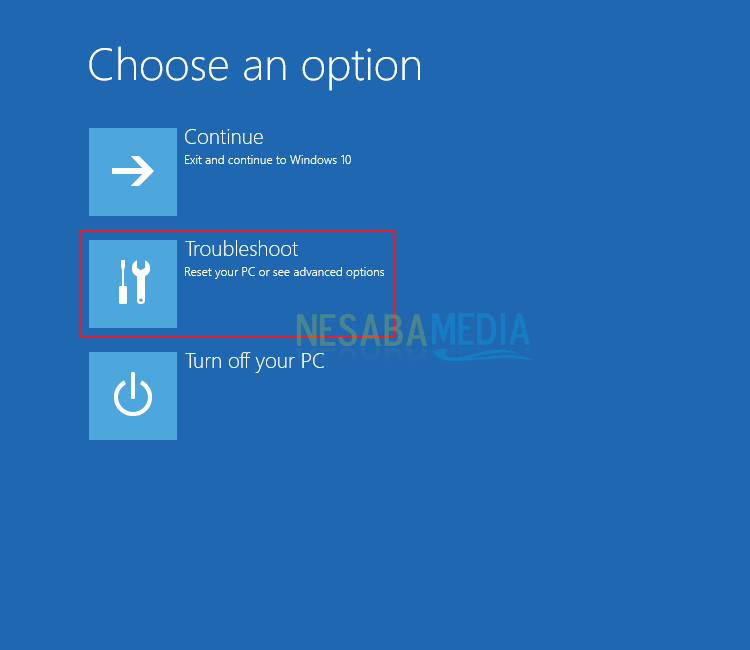
4. Välj nästa steg Avancerade alternativ.
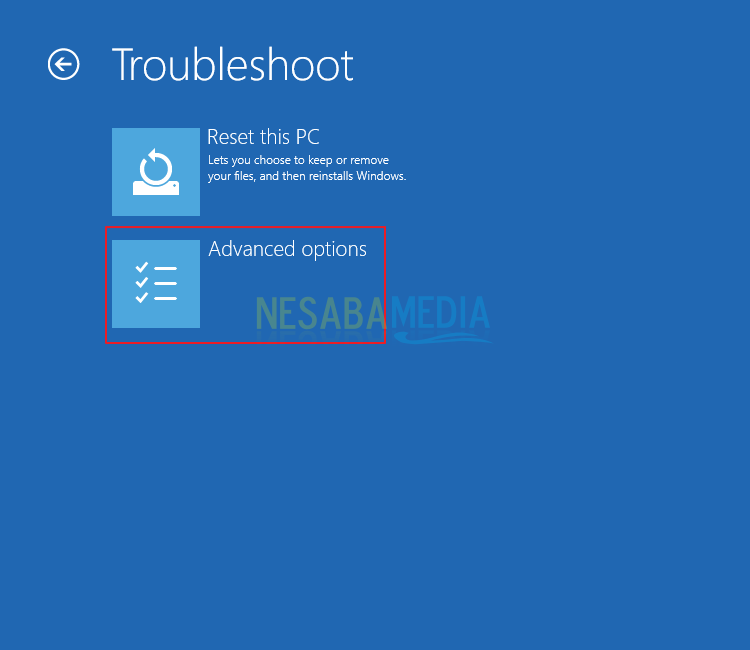
5. Välj sedan Kommandotolken.
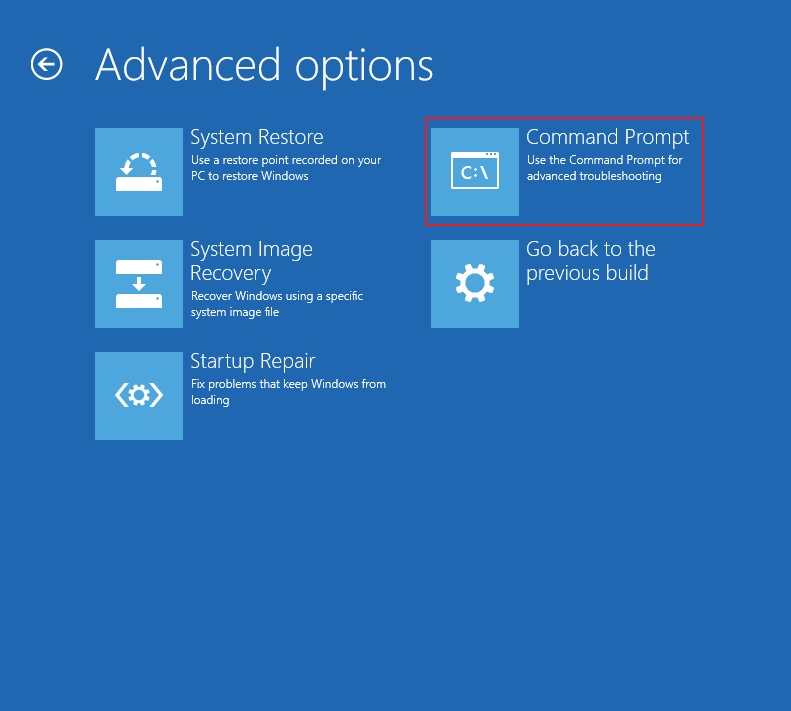
6. Skriv dessa kommandon en och en åtföljd av en knapp Stiga på.
bootrec / ScanOS
bootrec / FixMbr
bootrec / FixBoot
bootrec / RebuildBcd
en
utgång
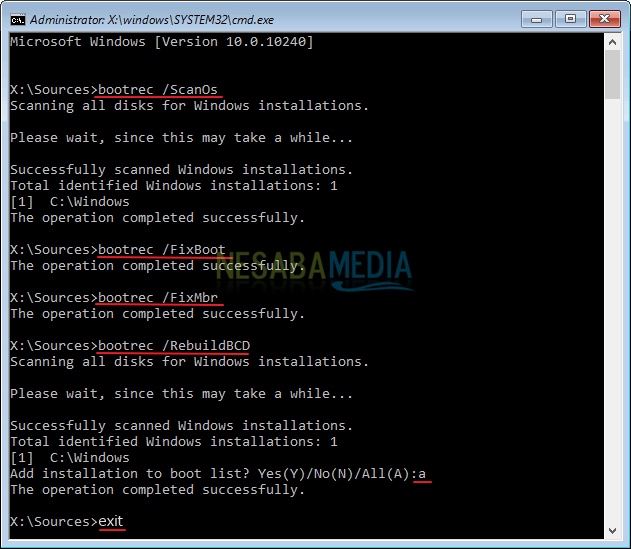
3. Stäng sedan kommandotolken genom att koppla ur flashdisken och starta om / starta om datorn / bärbara datorn. Kontrollera om Windows Error Recovery-skärmen fortfarande visas eller har försvunnit.
Andra orsaker till Windows återhämtning av fel
Den här gången kommer vi att ge dig en förklaring av några saker som orsakade att Windows Error Recovery dyker upp. När du verkligen har förstått några av orsakerna är chansen att du senare kan göra förbättringar baserat på orsakerna som uppstår.
1. Systemdata är skadade
Den första orsaken som orsakar Windows-felåterställning är systemdata på din dator eller bärbar dator som är fel. Det vill säga data i enheten kan skadas så att de inte kan läsas. När det gäller skadorna kan variera. En vanlig orsak beror på datorvirusattacker.
I början kanske du inte inser att ett datavirus har inträffat. Kanske också i början av att systemet fungerar som vanligt. Men några dagar efter det börjar du känna något fel på din enhet så att det i slutändan finns en Windows-återställning av fel.
2. Datorer dör ofta
Det andra skälet kan också bero på att din dator eller laptop ofta är död plötsligt. Kanske har du upplevt att din dator eller bärbar dator plötsligt dör när du använder den. För vanliga människor spelar de verkligen ingen roll eftersom de bara sätter på enheten igen och väntar tills den kommer in på huvudsidan på Windows som vanligt.
Men faktiskt är detta det ursprungliga villkoret att Windows Error Recovery visas. Kanske i början kände du inte något konstigt. Då visas plötsligt Windows Error Recovery när du slår på enheten igen.
3. Virus
Den tredje orsaken till Windows Error Recovery beror på ett virus. Virus är verkligen en sak att vara medveten om, särskilt de av er som ofta ansluter USB eller ofta går in på misstänkta webbplatser. Vanligtvis infogas viruset via denna webbplats utan att du vet det. I början tycktes ingenting hända. Några dagar senare känner du att din enhet börjar fel, då visas Windowsfelåterställning.
